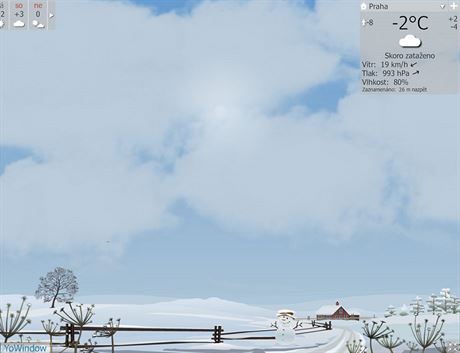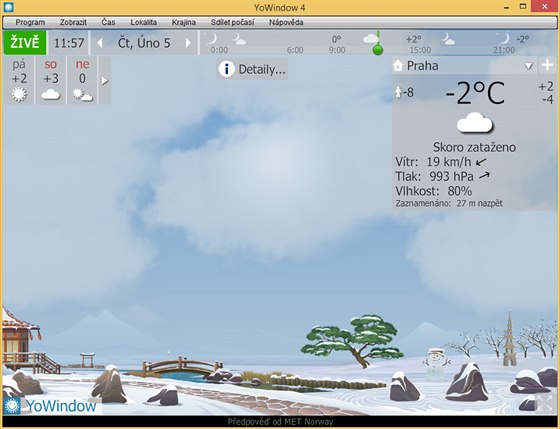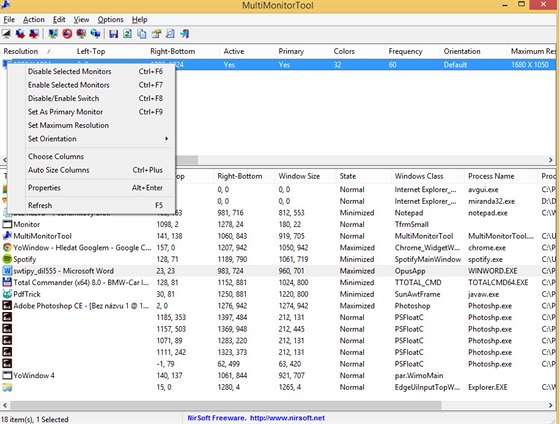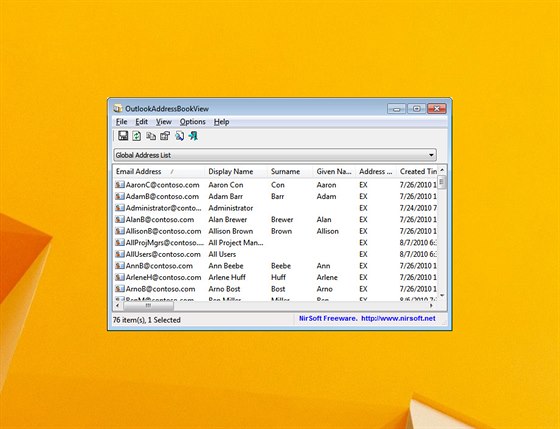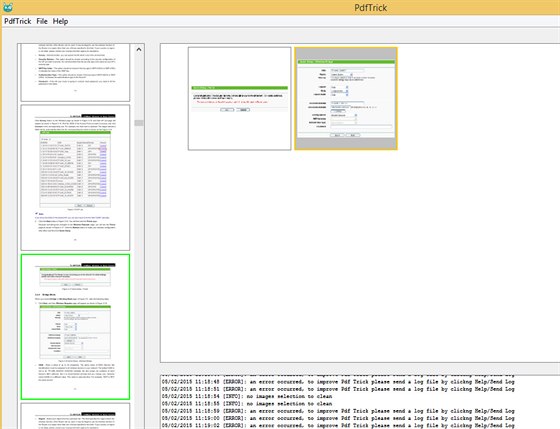YoWindow
Pro zjištění aktuálního stavu počasí či předpovědi nemusíte zapínat televizi, ani se obracet na internet. Informaci můžete mít na klik myši v informační části hlavního panelu anebo stačí nechat aktivovat spořič monitoru.
Po instalaci a aktivaci spořiče se zobrazí krajina (v programu je jedna, ale lze si doinstalovat i další z diskusního fóra programu), do které se aplikuje počasí panující ve vámi vybraném městě (přes 21 000 měst). To znamená, že pokud například v daném městě začne pršet, na krajinu se začnou snášet kapky deště. Nechybí informace o teplotě, tlaku, rychlosti větru, rosný bod a dokonce ani identifikace změny ročního období – krajina se převléká do různých kabátků. Volitelně si lze vybrat, zda se má zobrazovat fáze světla (vývoj slunce a měsíce v čase) či jaké má být pozadí. Pokud byste zatoužili aplikovat počasí na vlastní fotografii, pak můžete - musíte ji však nejprve upravit (odstranit pozadí nebe – bude se totiž měnit) v nějakém fotoeditoru.
Aktuální stav počasí po ruce i jako spořič monitoru.
| Operační systém: | Win XP a novější, Apple PC |
| Licence: | Freeware |
| Vyžaduje instalaci: | ANO |
| Čeština: | ANO |
| PLUSY: | informace o počasí na jednom místě, možnost na pozadí použít vlastní fotografii, k dispozici počasí z více jak 21 000 měst |
| MINUSY: | nabízí k instalaci nepotřebný software, najednou zobrazí pouze informace pro jedno město, |
| Hodnocení: | 80 % |
- Domácí stránka: http://yowindow.com/
- Stahujte na této adrese.
MultiMonitorTool
Pro efektivnější práci potřebujete nejen rychlý počítač, ale také internet, dobré pracovní zázemí a to i v podobě zobrazovacího zařízení. Máte-li notebook či počítač s možností připojení dalšího monitoru, připojte ho a získáte další zobrazovací zařízení pro práci. Jak ho ale ještě lépe využít?
Pořiďte si aplikaci MultiMonitorTool a nastavte si druhý monitor podle svých potřeb. Operační systém Windows bohužel neumožňuje kromě základního nastavení hlubší konfiguraci. To však řeší tento program, kterým získáte nad monitorem rychlou kontrolu - definujete primární monitor, otočíte zobrazení, vypnete a zapnete je, změníte pozici aplikace a ještě více. Navíc nástroj disponuje seznamem otevřených aplikací na daných plochách. Nastavení je možné uložit pro pozdější použití.
Snadné nastavení více monitorů v PC.
| Operační systém: | Win XP a novější |
| Licence: | Freeware |
| Vyžaduje instalaci: | NE |
| Čeština: | ANO |
| PLUSY: | lepší nastavení než ve Windows, detailní informace o zobrazovacím systému PC, ovládání z příkazové řádky |
| MINUSY: | nezjištěno, , |
| Hodnocení: | 85 % |
- Domácí stránka: http://www.nirsoft.net/
- Stahujte na této adrese.
OutlookAddressBookView
Jestliže používáte Microsoft Outlook a rádi byste si zálohovali v něm uložené e-mailové adresy svých kontaktů, což se může hodit při přeinstalaci PC či třeba změně zaměstnání, může vám pomoci druhá aplikace ze stáje Nirsoftu.
OutlookAddressBookView dokáže zobrazit seznam uložených e-mailových adres. To jsou ty, které se po začátku psaní do pole Komu objevují a tím se nabízejí k výběru (jde o jakýsi našeptávač e-mailů). Samozřejmě se objeví pouze ty, které jste již jednou zadali. Program je po spuštění dokáže všechny zobrazit v jednom seznamu. U každého záznamu zobrazí údaje – e-mailovou adresu, jméno, příjmení, typ adresy (MS-Exchange nebo SMTP), datum vytvoření, poslední čas změny atd. Můžete snadno vybrat jednoho nebo více příjemců ze seznamu a exportovat je do tabulky, nebo zkopírovat do schránky a poté vložit kamkoliv budete potřebovat.
Umožní zobrazit a uložit podrobnosti o uložených e-mailových adresách v Outlooku.
| Operační systém: | Win XP a novější |
| Licence: | Freeware |
| Vyžaduje instalaci: | NE |
| Čeština: | NE |
| PLUSY: | zobrazí uložené e-maily v Microsoft Outlook, zajímavé informace u záznamů, |
| MINUSY: | pouze pro MS Outlook, , |
| Hodnocení: | 80 % |
- Domácí stránka: http://www.nirsoft.net/utils/outlook_address_book_view.html
- Stahujte na této adrese.
PdfTrick
Co dal Adobe světu formát PDF, potýkají se jeho uživatelé s různými nástrahami. Mezi ně patří i nemožnost z PDF dokumentu snadno „vytáhnout“ obrázky. Hračkou je to však pro tento program.
PdfTrick je postaven na Javě a umožňuje selektivně ukládat obrázky. Na rozdíl od mnoha jiných nástrojů, které obvykle získávají všechny obrázky, PdfTrick umožňuje procházet stránku po stránce souboru a lze si vybrat pouze konkrétní snímek. Obrázky jsou přitom ukládány v jejich původním formátu v nastavené složce.
Pomůže vytáhnout obrázky z PDF dokumentu.
| Operační systém: | Win XP a novější, Apple PC |
| Licence: | Freeware |
| Vyžaduje instalaci: | NE |
| Čeština: | ANO |
| PLUSY: | obrázky lze ukládat stránku po stránce, snadné ovládání, |
| MINUSY: | ne všechny obrázky dokáže uložit, 64bitová verze vyžaduje v PC instalované prostředí Java Runtime, |
| Hodnocení: | 75 % |
- Domácí stránka: http://www.pdftrick.org/
- Stahujte na této adrese.